 |
|||||
 Planilha Web - Planilhas e Calculadoras online para estudantes e profissionais de Engenharia Civil, Engenharia Elétrica e Engenharia Mecânica. |
|||||
|
|||||
PHP ::: Dicas & Truques ::: Trigonometria - Funções Trigonométricas |
Como obter o valor de PI em PHPQuantidade de visualizações: 9397 vezes |
|
Quando estamos escrevendo códigos que envolvem computação gráfica em PHP, ou até mesmo cálculos de trigonometria, é comum precisarmos do valor de PI (algo em torno de 3,14159...). O PI é o valor da razão entre a circunferência de qualquer círculo e seu diâmetro. A linguagem PHP nos fornece a função pi(), que retorna um valor decimal de alta precisão. Veja no código abaixo como usá-la: <html> <head> <title>Estudos PHP</title> </head> <body> <?php $PI = pi(); echo "O valor de PI é: " . $PI; ?> </body> </html> $PI = pi(); echo "O valor de PI é: " . $PI; ?> Ao executar este código nós teremos o seguinte resultado: O valor de PI é: 3.1415926535898 |
Java ::: Fundamentos da Linguagem ::: Tipos de Dados |
Java para iniciantes - Como usar o tipo de dados byte da linguagem JavaQuantidade de visualizações: 12680 vezes |
O tipo de dados byte pode ser usado quando queremos armazenar valores inteiros na faixa ?128 à 127. Veja um exemplo:
public class Estudos{
static byte valor = 102;
public static void main(String args[]){
System.out.println("O valor da variável é: "
+ valor);
System.exit(0);
}
}
Porém, é preciso estar atento a um detalhe muito importante (testado na versão 6 do SDK). Veja o trecho de código seguinte:
public class Estudos{
public static void main(String args[]){
byte a = 5;
byte b = 6;
byte soma = a + b;
System.out.println("O resultado é: " + soma);
System.exit(0);
}
}
À primeira vista este código está correto, visto que a soma das variáveis a e b não ultrapassam a faixa do tipo byte. Porém, ao tentarmos compilar, temos a seguinte mensagem de erro:
Estudos.java:5: possible loss of precision
found : int
required: byte
byte soma = a + b;
^
1 error
Isso acontece porque o tipo de dados resultante da aplicação do operador de adição (e demais operadores binários) a dois números, é no mínimo int. Podemos, é claro, fazer uma coerção de dados (cast). Veja: byte a = 5; byte b = 6; byte soma = (byte)(a + b); O tipo de dados byte pode ser convertido (sem a necessidade de cast) para os seguintes tipos: byte -> short -> int -> long -> float -> double Um tipo byte não pode ser convertido implicitamente para o tipo char. Isso acontece porque o tipo char não possui sinal. |
C# ::: Windows Forms ::: TextBox |
C# Windows Forms Avançado - Como rolar as linhas de um TextBox para o topo (parte superior) usando a API do WindowsQuantidade de visualizações: 7145 vezes |
|
Em algumas situações gostaríamos de rolar para cima o conteúdo de um TextBox de múltiplas. Para isso podemos usar a API do Windows, mais especificamente a mensagem WM_VSCROLL com o valor SB_TOP para seu parâmetro wParam. O valor do parâmetro lParam é zero. Veja um trecho de código que rola para cima o conteúdo de um TextBox. Antes de executar este exemplo, tenha a certeza de ter um TextBox de múltiplas, com barras de rolagem e conteúdo que force o aparecimento das barras de rolagem. Comece adicionando a linha: using System.Runtime.InteropServices; na seção de usings do seu formulário ou classe. Em seguida adicione o trecho de código abaixo no corpo da classe, como um método:
[DllImport("user32.dll", EntryPoint = "SendMessage",
CharSet = CharSet.Auto, SetLastError = true)]
private static extern IntPtr SendMessage(IntPtr hWnd, uint Msg,
IntPtr wParam, IntPtr lParam);
Finalmente coloque o código abaixo no evento Click de um botão:
private void button2_Click(object sender, EventArgs e){
// antes de executar este exemplo certifique-se de que
// a propriedade Multiline do TextBox esteja definida
// como true e a propriedade ScrollBars contenha o valor
// Vertical ou Both
textBox1.Multiline = true;
textBox1.ScrollBars = ScrollBars.Vertical;
// constante para a mensagem WM_VSCROLL
const uint WM_VSCROLL = 0x115;
// constante para o parâmetro wParam
const int SB_TOP = 6;
// handle para a caixa de texto
IntPtr handle = textBox1.Handle;
IntPtr wParam = (IntPtr)SB_TOP;
IntPtr lParam = IntPtr.Zero;
// vamos fazer com que o TextBox role para o topo (parte superior)
SendMessage(textBox1.Handle, WM_VSCROLL, wParam, lParam);
}
|
Ruby ::: Dicas & Truques ::: Strings e Caracteres |
Como pesquisar uma substring em uma string em Ruby usando o método index() da classe StringQuantidade de visualizações: 7467 vezes |
Este exemplo mostra como usar o método index() da classe String da linguagem Ruby para testar a existência de uma substring em uma string. Se a substring pesquisada não for encontrada na string, o valor nil é retornado. Veja:
# declara e inicializa uma variável string
frase = "Gosto muito de Ruby"
substring = "Ruby"
# vamos verificar se a substring está contida
# na string
if frase.index(substring) != nil
puts("A substring está contida na string")
else
puts("A substring NÃO está contida na string")
end
Ao executar este código Ruby nós teremos o seguinte resultado: A substring está contida na string |
Revit C# ::: Dicas & Truques ::: Tratamento de Erros |
Como corrigir o erro OperationCanceledException em macros e add-ins do Revit C# APIQuantidade de visualizações: 396 vezes |
|
Nesta dica mostrarei como podemos tratar a exceção OperationCanceledException em macros e plug-ins feitos para o Revit usando a Revit C# API. Esta exceção está no namespace Autodesk.Revit.Exceptions e deve ser declarada por seu nome completo, para não ser confundida com System.OperationCanceledException. O erro OperationCanceledException ocorre quando uma operação é cancelada de forma inesperada. Por exemplo, no código abaixo nós pedimos para o usuário selecionar um grupo e, em seguida, informar um ponto na área de desenho do Revit para que o grupo seja copiado e colocado no ponto indicado. Se o usuário clicar com o botão direito ou pressionar Esc, a operação é cancelada automaticamente. O tratamento da exceção OperationCanceledException nos permite reagir a isso, indicando ao usuário o melhor caminho a ser seguido. O código apresentado aqui já foi visto em dicas e truques sobre a criação e manipulação de grupos de elementos no Revit usando a Revit C# API. No entanto, no código apresentado eu não fiz o tratamento de exceções. Veja o código Revit C# API completo para o exemplo:
using System;
using Autodesk.Revit.UI;
using Autodesk.Revit.DB;
using Autodesk.Revit.DB.Structure;
using Autodesk.Revit.UI.Selection;
using System.Collections.Generic;
using System.Linq;
namespace Estudos {
[Autodesk.Revit.Attributes.Transaction(Autodesk.Revit.Attributes.
TransactionMode.Manual)]
[Autodesk.Revit.DB.Macros.AddInId("ED8EC6C4-9489-48F7-B04E-B45B5D1BEB12")]
public partial class ThisApplication {
private void Module_Startup(object sender, EventArgs e) {
// vamos obter uma referência ao Document ativo
Document doc = this.ActiveUIDocument.Document;
// Vamos definir um objeto Reference para guardar
// o elemento selecionado pelo usuário
Reference ref_selecionado = null;
// pedimos para o usuário selecionar um grupo
Selection selecao = this.ActiveUIDocument.Selection;
try {
ref_selecionado = selecao.PickObject(ObjectType.Element,
"Selecione um grupo");
Element elem = doc.GetElement(ref_selecionado);
Group group = elem as Group;
// vamos pedir para o usuário selecionar um ponto na área de
// desenho do Revit
XYZ ponto = selecao.PickPoint(
"Selecione um ponto para posicionar o grupo");
// criamos uma nova transação e posicionamos a cópia do
// grupo nas coordenadas indicadas pelo usuário
Transaction transacao = new Transaction(doc);
transacao.Start("Copiar Grupo no Revit");
doc.Create.PlaceGroup(ponto, group.GroupType);
transacao.Commit();
// mostramos o resultado
TaskDialog.Show("Aviso", "O grupo foi copiado com sucesso.");
}
// Se o usuário clicar com o botão direito ou pressionar Esc
catch (Autodesk.Revit.Exceptions.OperationCanceledException ex) {
TaskDialog.Show("Aviso", "Erro: Operação cancelada pelo usuário");
}
catch (Exception ex) {
TaskDialog.Show("Aviso", "Erro: " + ex.Message);
}
}
private void Module_Shutdown(object sender, EventArgs e) {
// para fazer alguma limpeza de memória ou algo assim
}
#region Revit Macros generated code
private void InternalStartup() {
this.Startup += new System.EventHandler(Module_Startup);
this.Shutdown += new System.EventHandler(Module_Shutdown);
}
#endregion
}
}
Se o usuário cancelar a operação, ou seja, não selecionar nenhum grupo (talvez pressionando a tecla Esc), o código reagirá e mostrará a mensagem: Erro: The user aborted the pick operation. Se, em vez de selecionar um grupo, o usuário selecionar um outro elemento, então a mensagem de erro será: Erro: Referência de objeto não definida para uma instância de um objeto. |
Python ::: Dicas & Truques ::: Strings e Caracteres |
Como verificar se uma string contém apenas caracteres de espaços em Python usando a função isspace()Quantidade de visualizações: 11917 vezes |
Este exemplo mostra como como usar a função isspace() para verificar se uma string contém apenas caracteres de espaço. Se qualquer caractere, diferente do espaço, for encontrado, a função retorna False.
def main():
# uma frase contendo apenas espaços
frase = " "
# vamos verificar se a string contém apenas espaços
if frase.isspace():
print("A string contém apenas espaços")
else:
print("A string não contém apenas espaços")
if __name__== "__main__":
main()
Ao executar este código Python nós teremos o seguinte resultado: A string contém apenas espaços. |
Java ::: Classes e Componentes ::: JTable |
Java Swing - Como detectar qual linha ou coluna está selecionada em uma tabela JTableQuantidade de visualizações: 245 vezes |
|
Nesta dica mostrarei como podemos usar o método valueChanged() da interface ListSelectionListener para detectar qual linha ou coluna está selecionada em um objeto JTable. Essa técnica interessante, pois permite facilmente a construção de tabelas mestre-detalhe, na qual selecionamos um cliente em uma JTable e outra JTable é atualizada mostrando somente os pedidos para o cliente selecionado. Eis o resultado na imagem abaixo:  Veja o código completo para o exemplo:
package arquivodecodigos;
import javax.swing.*;
import java.awt.*;
import javax.swing.event.*;
public class Estudos extends JFrame{
private boolean ALLOW_COLUMN_SELECTION = false;
private boolean ALLOW_ROW_SELECTION = true;
public Estudos(){
super("Exemplo de uma tabela simples");
// colunas da tabela
String[] colunas = {"Cidade", "Estado", "Habitantes"};
// conteúdo da tabela
Object[][] conteudo = {
{"Goiânia", "GO", "43.023.432"},
{"São Paulo", "SP", "5.343.234"},
{"Rio de Janeiro", "RJ", "6.434.212"},
{"Jussara", "GO", "87.454"},
{"Barra do Garças", "MT", "64.344"}
};
// constrói a tabela
final JTable tabela = new JTable(conteudo, colunas);
tabela.setPreferredScrollableViewportSize(new Dimension(350, 50));
// permite selecionar apenas uma linha de cada vez
tabela.setSelectionMode(ListSelectionModel.SINGLE_SELECTION);
// detecta seleções de linha
if(ALLOW_ROW_SELECTION){ // verdadeiro por padrão
ListSelectionModel rowSM = tabela.getSelectionModel();
rowSM.addListSelectionListener(new ListSelectionListener(){
public void valueChanged(ListSelectionEvent e){
if(e.getValueIsAdjusting())
return;
ListSelectionModel lsm = (ListSelectionModel)e.getSource();
if(lsm.isSelectionEmpty()){
System.out.println("Nenhuma linha selecionada.");
}
else{
int selectedRow = lsm.getMinSelectionIndex();
System.out.println("Linha " + selectedRow
+ " foi selecionada.");
}
}
});
}
else{
tabela.setRowSelectionAllowed(false);
}
if(ALLOW_COLUMN_SELECTION){ // falso por padrão
if(ALLOW_ROW_SELECTION){
tabela.setCellSelectionEnabled(true);
}
tabela.setColumnSelectionAllowed(true);
ListSelectionModel colSM = tabela.getColumnModel().getSelectionModel();
colSM.addListSelectionListener(new ListSelectionListener(){
public void valueChanged(ListSelectionEvent e){
if(e.getValueIsAdjusting())
return;
ListSelectionModel lsm = (ListSelectionModel)e.getSource();
if(lsm.isSelectionEmpty()) {
System.out.println("Nenhuma coluna selecionada.");
}
else{
int selectedCol = lsm.getMinSelectionIndex();
System.out.println("Coluna "
+ selectedCol + " está selecionada.");
}
}
});
}
Container c = getContentPane();
c.setLayout(new FlowLayout());
JScrollPane scrollPane = new JScrollPane(tabela);
c.add(scrollPane);
setSize(400, 300);
setVisible(true);
}
public static void main(String args[]){
Estudos app = new Estudos();
app.setDefaultCloseOperation(JFrame.EXIT_ON_CLOSE);
}
}
|
Java ::: Dicas & Truques ::: Timers |
Java Swing Exemplo completo: Como usar um timer para atualizar a hora atual em uma JLabelQuantidade de visualizações: 17257 vezes |
|
Este exemplo mostra como criar uma janela JFrame contendo dois botões JButton, um label JLabel e um timer (java.awt.Timer). Quando o timer dispara, o texto da label é atualizado para refletir a hora atual. Veja o resultado na imagem abaixo: 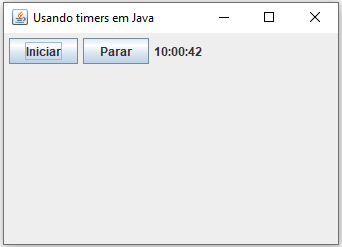 E aqui está o código Java Swing completo para o exemplo:
package arquivodecodigos;
import java.awt.*;
import java.awt.event.*;
import javax.swing.*;
import java.util.Calendar;
import java.text.DecimalFormat;
public class Estudos extends JFrame{
JLabel hora;
Timer timer;
DecimalFormat formato;
public Estudos() {
super("Usando timers em Java");
Container c = getContentPane();
c.setLayout(new FlowLayout(FlowLayout.LEFT));
formato = new DecimalFormat("00");
// Cria o timer
timer = new Timer(1000, new ActionListener(){
@Override
public void actionPerformed(ActionEvent e){
atualizarHoras();
}
});
// Cria um botão com o texto "Iniciar"
JButton iniciar = new JButton("Iniciar");
iniciar.addActionListener(
new ActionListener(){
@Override
public void actionPerformed(ActionEvent e){
timer.start(); // inicia o timer
}
}
);
// Cria um botão com o texto "Parar"
JButton parar = new JButton("Parar");
parar.addActionListener(
new ActionListener(){
@Override
public void actionPerformed(ActionEvent e){
timer.stop(); // pára o timer
}
}
);
// JLabel que exibirá a hora atual
hora = new JLabel("00:00:00");
// Adiciona os botões à janela
c.add(iniciar);
c.add(parar);
// adiciona o label à janela
c.add(hora);
setSize(350, 250);
setVisible(true);
}
private void atualizarHoras(){
// Cria uma instância de Calendar
Calendar agora = Calendar.getInstance();
// horas, minutos e segundos
int horas = agora.get(Calendar.HOUR);
int minutos = agora.get(Calendar.MINUTE);
int segundos = agora.get(Calendar.SECOND);
hora.setText(formato.format(horas) + ":" +
formato.format(minutos) + ":" +
formato.format(segundos));
}
public static void main(String args[]){
Estudos app = new Estudos();
app.setDefaultCloseOperation(JFrame.EXIT_ON_CLOSE);
}
}
|
Delphi ::: Dicas & Truques ::: Arquivos e Diretórios |
Como retornar o diretório atual em Delphi usando a função GetDir()Quantidade de visualizações: 12899 vezes |
Em algumas situações precisamos obter o diretório atual, ou seja, aquele a partir do qual nosso programa está sendo executado. Em Delphi isso pode ser feito com o auxílio da procedure GetDir(). Esta procedure requer um valor inteiro na faixa de 0 a 3 e uma string passada por referência. Em geral usamos o valor 0 no primeiro argumento para representar o drive padrão. Veja o exemplo:
procedure TForm1.Button1Click(Sender: TObject);
var
diretorio_atual: string;
begin
// vamos obter o diretório atual e atribuí-lo
// na variável diretorio_atual
GetDir(0, diretorio_atual);
// vamos exibir o resultado
ShowMessage('O drive e diretório atual são: ' +
diretorio_atual);
end;
Ao executar este código nós teremos o seguinte resultado: O drive e diretório atual são: C:\Users\Osmar\Documents\RAD Studio\Projects Para fins de compatibilidade, esta dica foi escrita usando Delphi 2009. |
C# ::: Windows Forms ::: Formulários e Janelas |
Como definir a cor de fundo de um formulário C# Windows Forms usando a propriedade BackColorQuantidade de visualizações: 9405 vezes |
|
A cor de fundo de um formulário Windows Forms pode ser definida em tempo de design ou execução usando-se a propriedade BackColor. Em tempo de design só precisamos clicar no formulário, acionar a janela de propriedades e escolher a cor de fundo desejada. Em tempo de execução, a cor de fundo pode ser definida com um código parecido com:
private void button1_Click(object sender, EventArgs e){
// vamos definir a cor de fundo para o formulário
this.BackColor = Color.LightSalmon;
}
É possível obter o valor da propriedade BackColor do formulário da seguinte forma:
private void button1_Click(object sender, EventArgs e){
// vamos obter o valor da propriedade BackColor
Color corFundo = this.BackColor;
// vamos mostrar o resultado
MessageBox.Show("A cor de fundo é: " + corFundo.Name);
}
|
Nossas 20 dicas & truques de programação mais populares |
Você também poderá gostar das dicas e truques de programação abaixo |
|
C# - Como adicionar ou subtrair dias de uma data em C# usando o método AddDays() da estrutura DateTime PHP - Como inserir um determinado número de zeros antes de um número em PHP usando a função sprintf() AutoCAD Civil 3D .NET C# - Como retornar a quantidade de estacas de um alinhamento do Civil 3D usando a função GetStationSet() da classe Alignment da AutoCAD Civil 3D .NET API |
Nossas 20 dicas & truques de programação mais recentes |
Últimos Projetos e Códigos Fonte Liberados Para Apoiadores do Site |
|
Python - Como criar o jogo Pedra, Papel, Tesoura em Python - Jogo completo em Python com código comentado |
Últimos Exercícios Resolvidos |
E-Books em PDF |
||||
|
||||
|
||||
Linguagens Mais Populares |
||||
|
1º lugar: Java |





